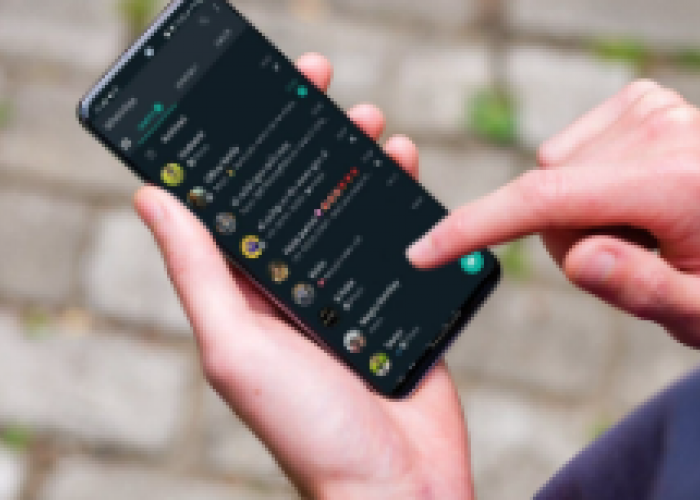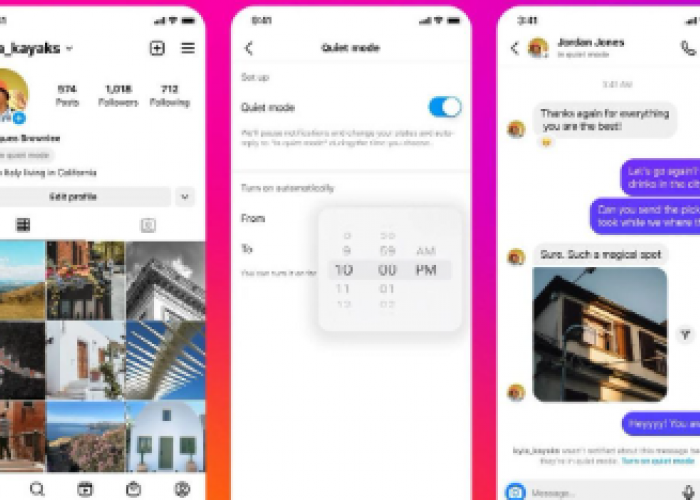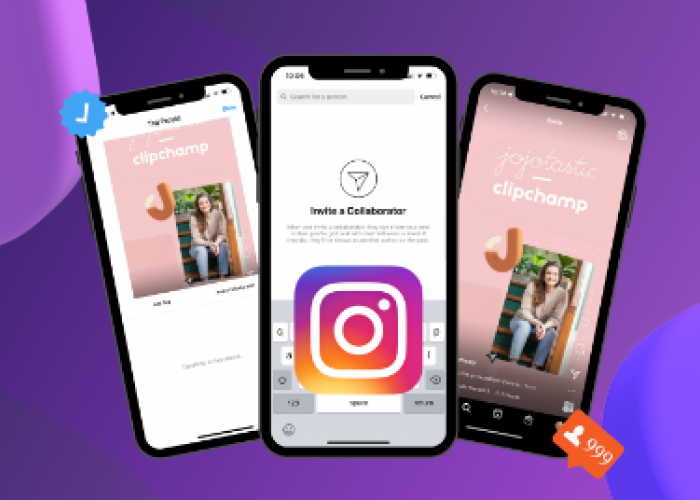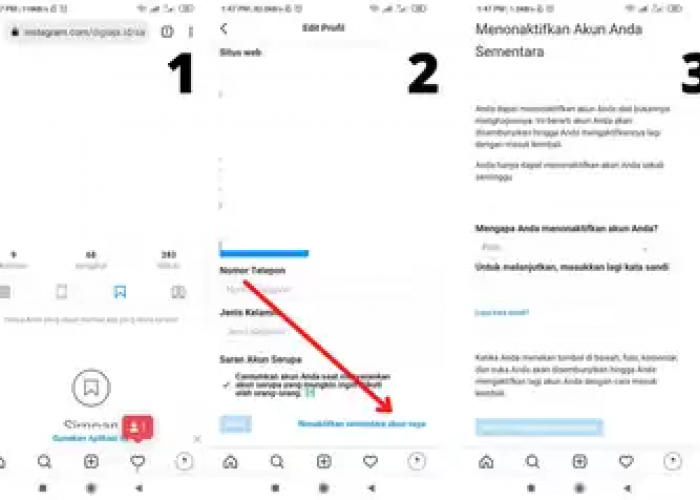6 Cara Mengatasi Video yang Buram dan Pecah di Instagram

6 Cara Mengatasi Video yang Buram dan Pecah di Instagram-Tangkapan layar diswayjateng.id-
JATENG.DISWAY.ID - Instagram adalah platform media sosial yang fokus pada gambar dan video. Untuk meningkatkan interaksi, konten video sering digunakan. Namun, video dengan kualitas rendah sebaiknya dihindari agar hasil kerja keras dalam membuat konten dapat dinikmati dengan baik oleh audiens. Oleh karena itu, simak cara mengatasi video yang buram dan pecah di Instagram.
Masalah yang sering muncul adalah meskipun kita mengunggah video dengan kualitas tinggi, video tersebut bisa saja tampil buram atau pecah. Lalu, bagaimana cara mengunggah video ke Instagram tanpa mengurangi kualitasnya? simak cara mengatasi video yang buram dan pecah di Instagram berikut ini.
Pengguna sering mengalami kendala saat mengunggah video HD di media sosial ini. Instagram adalah salah satu aplikasi yang banyak digunakan untuk berbagi foto dan video.
Agar hasil editing video Anda tidak sia-sia, sebaiknya ikuti beberapa cara mengatasi video yang buram dan pecah di Instagram, untuk menjaga kualitas video saat diunggah. Mari simak artikel yang dilansir dari Carisinyal dan baca sampai selesai ya!
BACA JUGA:Cara Login Instagram saat Lupa Kata Sandi
Berikut adalah 6 Cara Mengatasi Video yang Buram dan Pecah di Instagram
1. Perbarui Aplikasi
Kadang-kadang, kualitas video yang buruk dapat disebabkan oleh aplikasi yang tidak diperbarui. Oleh karena itu, pastikan Anda telah meng-update aplikasi Instagram.
Aplikasi yang diperbarui biasanya membawa beberapa perubahan, termasuk perbaikan bug. Kualitas video yang buruk mungkin disebabkan oleh adanya bug dalam aplikasi.
Cara update Instagram tidaklah sulit. Cukup buka Google Play Store, kemudian cari aplikasi Instagram. Jika aplikasi belum di-update, biasanya akan ada tombol untuk meng-update atau memperbarui aplikasi.
Nah, tekan tombol update tadi dan tunggu proses pembaruan aplikasi hingga selesai. Buka kembali aplikasi Instagram, dan coba unggah video Anda.
2. Nonaktifkan Data Saver dan Aktifkan Kualitas Tinggi
Aplikasi Instagram memiliki fitur untuk membantu pengguna menghemat kuota, yang dikenal dengan nama Data Saver. Fitur ini dapat ditemukan di menu pengaturan Instagram.
Ketika Data Saver diaktifkan, Instagram akan melakukan kompresi lebih pada konten yang diunggah, yang dapat mengakibatkan penurunan kualitas video.
Untuk menjaga agar kualitas video tetap optimal, sebaiknya matikan fitur Data Saver. Selain itu, aktifkan juga mode "Upload at Highest Quality" untuk memastikan unggahan Anda dalam kualitas terbaik. Berikut adalah langkah-langkah yang dapat Anda ikuti:
1. Buka aplikasi Instagram dan pilih foto profil Anda.
2. Ketuk ikon tiga garis horizontal di pojok kanan atas.
Cek Berita dan Artikel yang lain di Google News
Sumber: